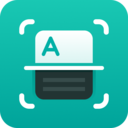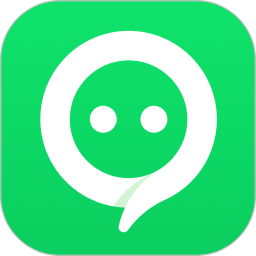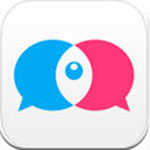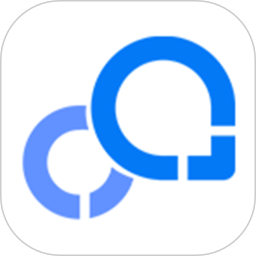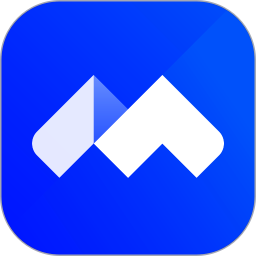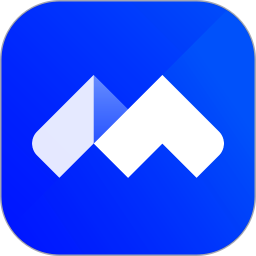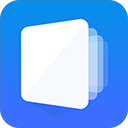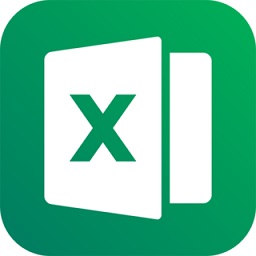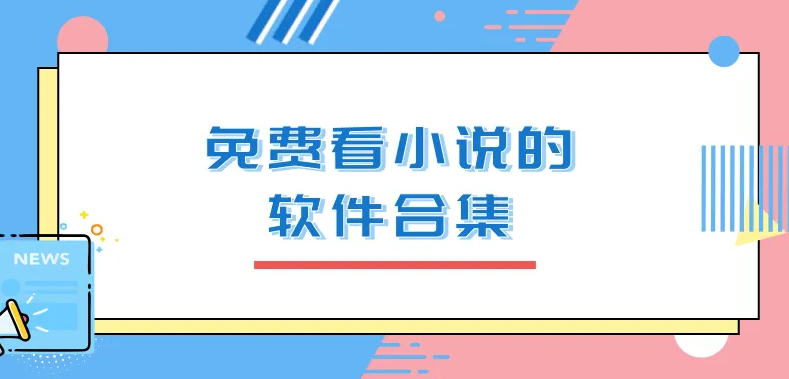苹果手机录屏功能在哪-苹果手机录屏功能打开方法
苹果手机录屏功能在哪?苹果手机是如今非常受年轻人欢迎的一款手机品牌,这款手机如今更新到苹果15了,不少小伙伴都已经入手了这款手机,很多新手用户对苹果手机系统并不是很清楚,手机里的录屏软件是需要先添加到快捷操作里的,不少小伙伴想知道具体怎么操作。接下来小编就给大家带来苹果手机录屏功能打开方法,希望能够对大家有所帮助。

苹果手机录屏功能打开方法
1、点击打开iPhone的“设置”
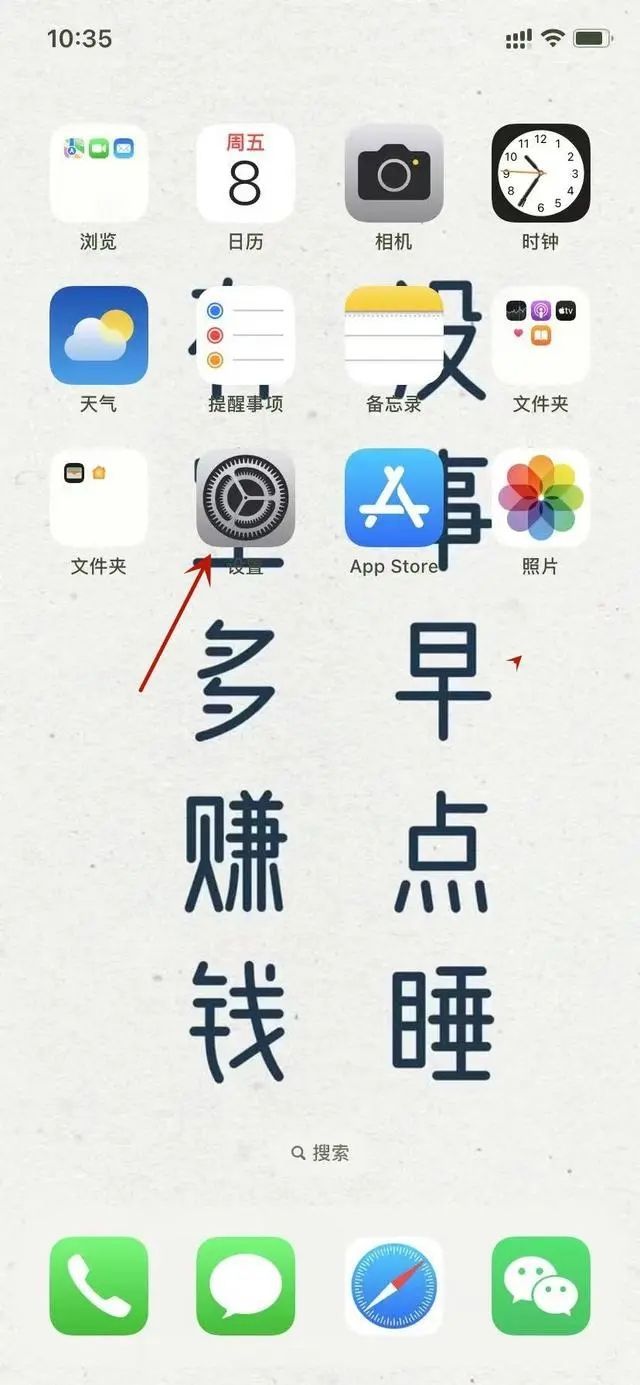
2、下拉屏幕,找到并点击控制中心
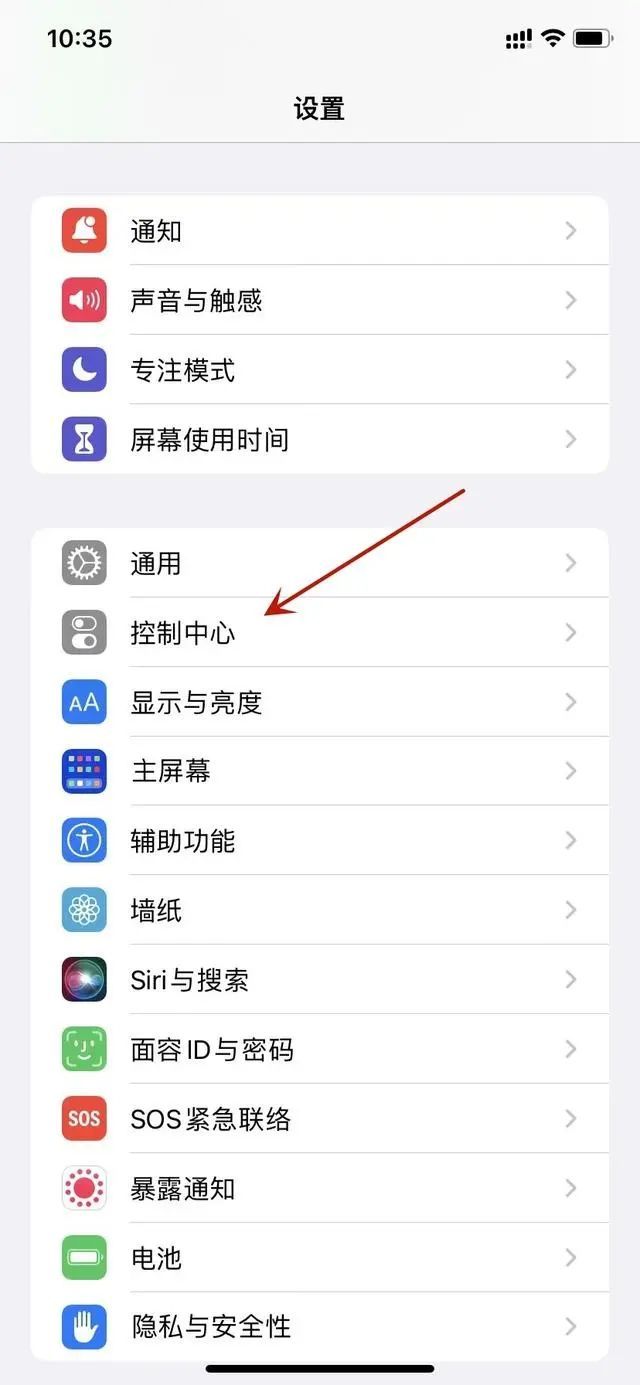
3、下拉屏幕,找到“屏幕录制”并点击前面的“绿色加号”,将“屏幕录制”加入控制中心
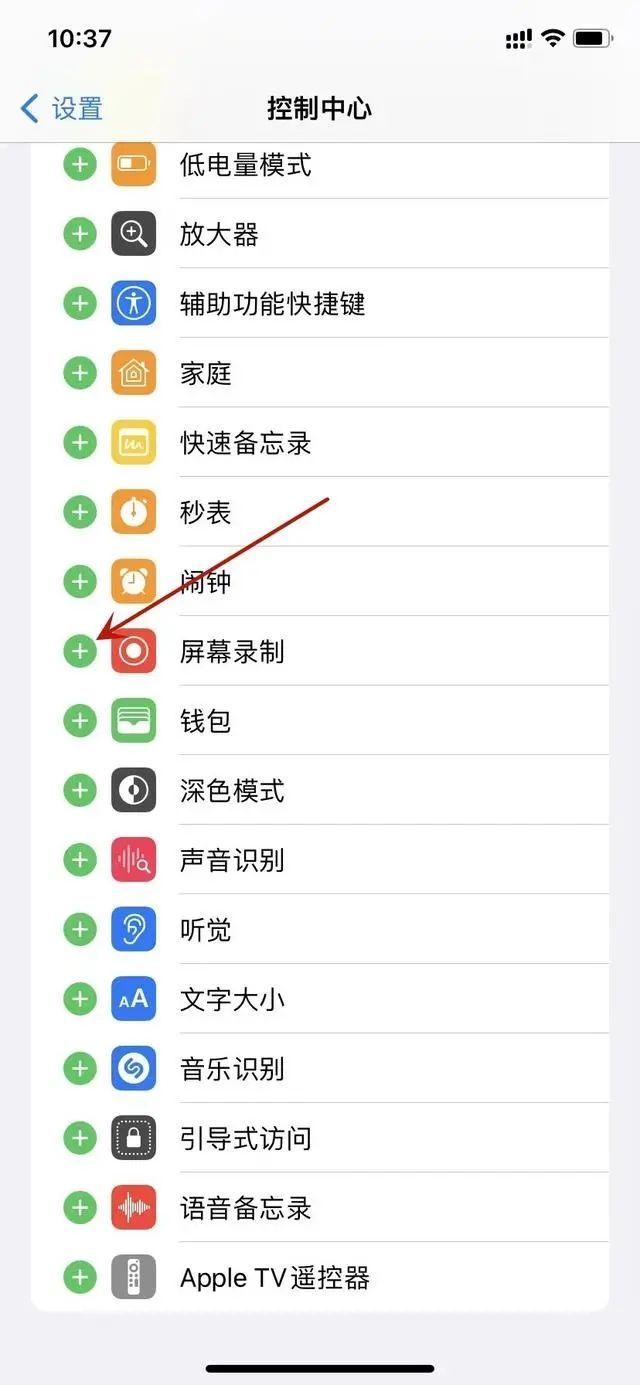
4、退出设置返回主页,在屏幕右上角下拉屏幕,打开手机“控制中心”
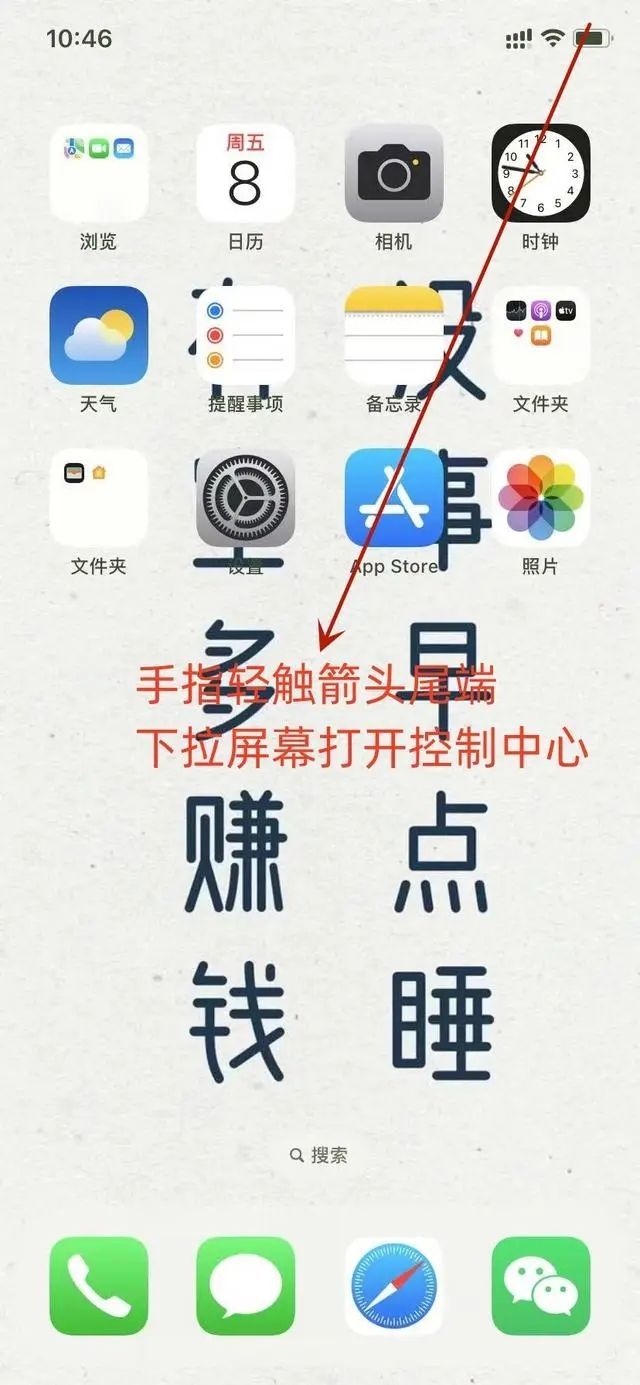
5、找到控制中心里面的“圆圈包原点”图标并点击,打开屏幕录制功能
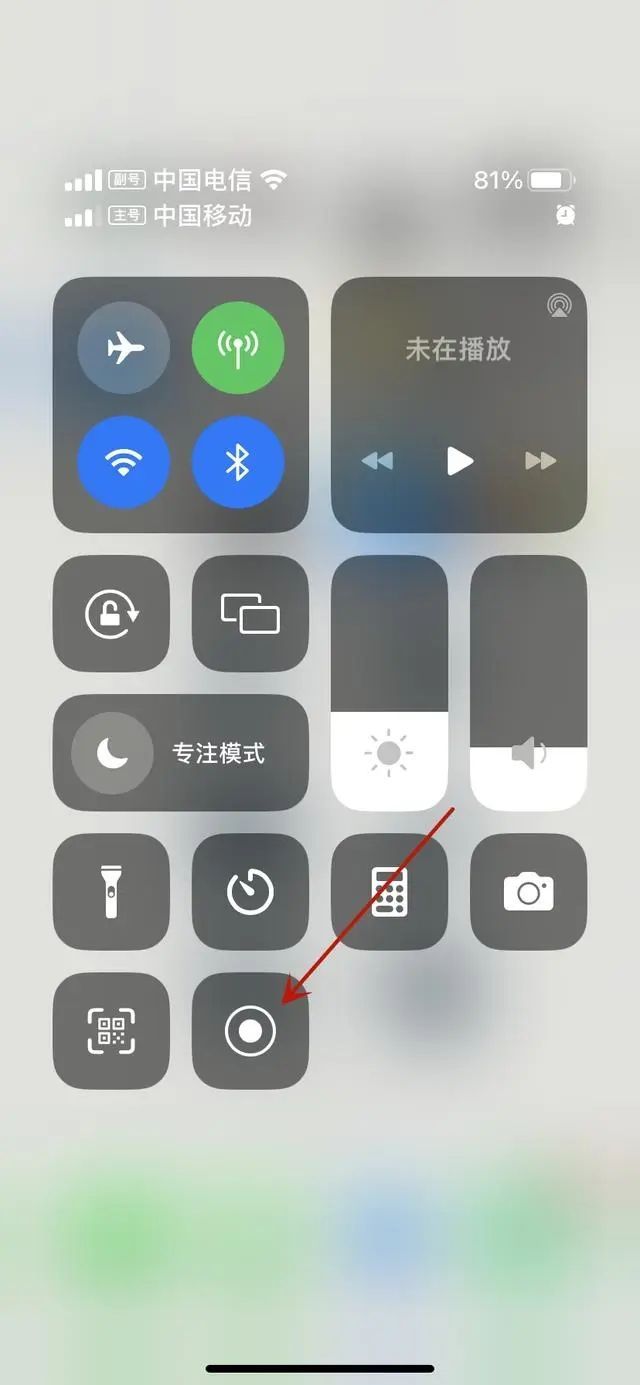
6、然后等待三秒倒计时,退出“控制中心”以录制屏幕
7、要停止录制,打开“控制中心”,然后轻点红色“圆圈包原点”图标,或者,轻点屏幕左上角的红色“时间”或者红色“圆圈包原点”图标,然后在弹窗窗口欧轻点“停止”
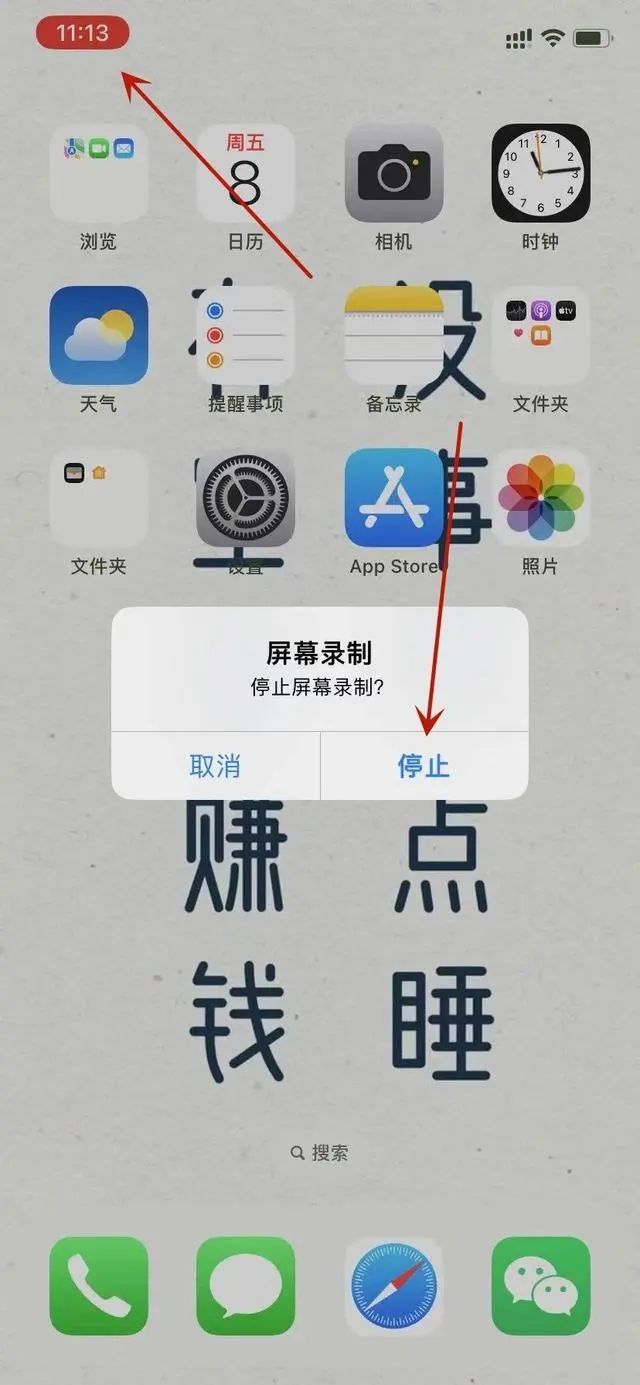
8、录制好的视频将以“MP4”格式保存在手机相册中
以上就是苹果手机录屏功能在哪-苹果手机录屏功能打开方法的全部内容啦,感兴趣的朋友千万不要错过了,想了解更多精彩教程内容,敬请关注优装机下载站!
-
 下载
下载反向词典电子版
阅读学习 | 89.43 MB
探寻语言的瑰宝,扩展你的词汇疆域——这就是反向词典电子版带给每一位用户的神奇体验。这款软件不仅能够助你一臂之力在单词查询上,更是翻译工作的得力小帮手。无论是文字的转换还是词汇的查找,反向词典电子版都能以惊人的准确性满足你的需求。学习语言技能,从此变得游刃有余;专业而全面,它是你通往知识殿堂的金钥匙,不断丰富和拓展你的知识体系。
-
 下载
下载京东内容助手官方版
办公商务 | 88.59 MB
京东内容助手官方版,这是一款专为京东商家量身打造的内容创作利器,一个神奇的手机应用软件,它让直播的魔法触手可及。想象一下,在繁忙的商品世界中,您可以轻松地布置您的京东直播间,像指挥家一般驾驭直播的每一个细节。京东内容助手官方版软件不仅能够让您在手机屏幕上轻点几下便快速开启直播之旅,而且配备了一系列的便捷工具,助您策划每一场直播的精彩蓝图。更妙的是,直播结束后,您还可以对珍贵的录像进行深度编辑,将精彩瞬间剪辑后分享至平台,让回忆永驻。
-
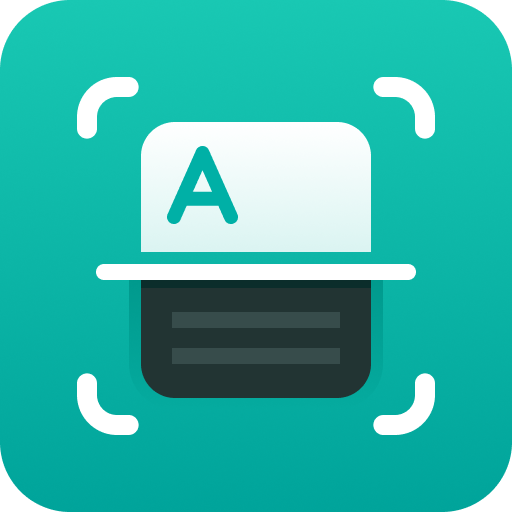 下载
下载万能文字识别APP
办公商务 | 103.29 MB
万能文字识别APP,您的口袋里的智能扫描仪!在快节奏的现代生活中,一款能够随时随地帮助我们处理文字信息的应用显得尤为重要。万能文字识别APP正是这样一款工具类软件,它以手机为载体,集文字识别、图片扫描等强大功能于一身,彻底改变我们获取和处理信息的方式。只需一部手机,您就能轻松实现文字的快速识别、扫描和翻译,无论是照片上的文字还是手头的文件,都能迅速转化为电子文档。
- 淘宝如何添加亲情账号-添加亲情账号步骤一览02-28
- 抖音如何关闭在线状态-设置隐身在线方式详解02-27
- 专业稳定的手游加速器app排行榜02-26
- Keychron推出K5 Max三模机械键盘:108键佳达隆矮轴 2.0售588元02-23
- 魅族21 Pro价格曝光:首发价格预计5299元起02-23
- 网易云音乐桌面歌词怎么显示-开启桌面歌词方法02-23
- 微信电话彩铃怎么设置方法-电话彩铃快速设置教程02-23
- 百度翻译app怎么实时翻译屏幕-实时翻译屏幕操作方法02-23
- 美团月账单明细怎么删除-月账单明细删除教程02-23
- 多多买菜订单怎么查询-订单查询方法02-23
- 英伟达上线RTX HDR功能:AI赋能新科技畅享HDR视频02-23